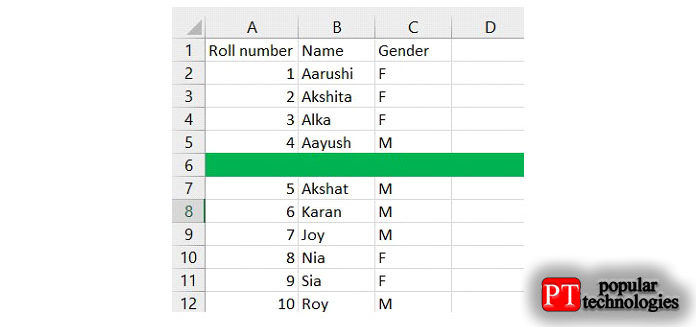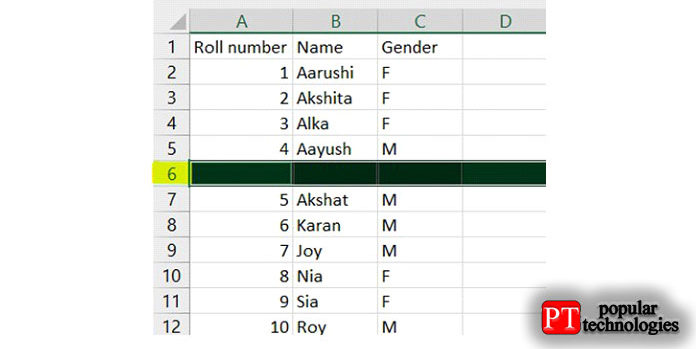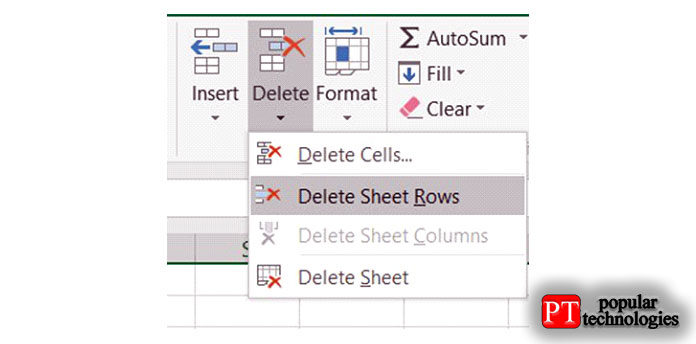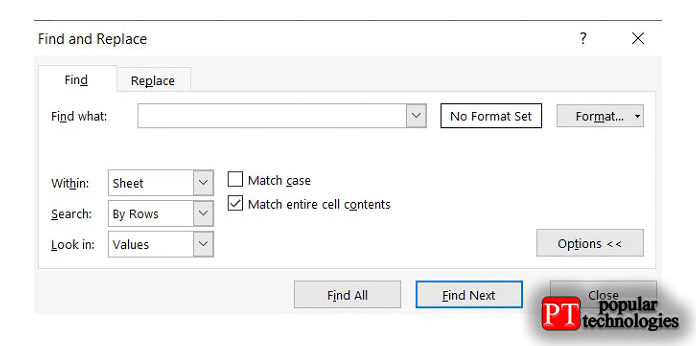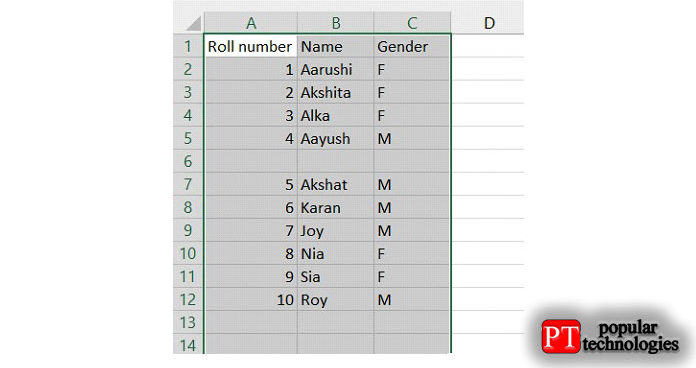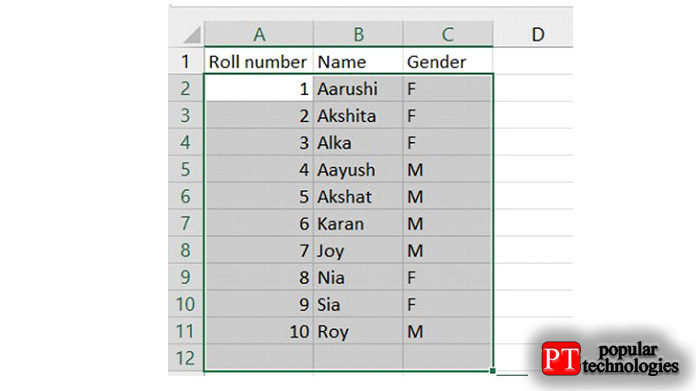Excel — лучший инструмент для работы с вашими данными. Он предоставит вам все, что может сделать вашу жизнь очень легкой. Но в Excel одна вещь, которая нас сильно раздражает, — это пустые строки. Во многих случаях нам нужно многократно форматировать наши данные, что приводит к пустым строкам.
К счастью, мы можем удалить пробелы, выполнив несколько небольших шагов, эти шаги очень просты. Давайте посмотрим на некоторые из наиболее распространенных способов удаления строк в электронных таблицах.
Удаление пустых строк в Excel в ручном режиме
Это наиболее распространенный способ удаления пустых строк, но, опять же, он предназначен только для того случая, когда у нас меньше строк. Итак, давайте возьмем пример, есть данные класса, мы видим зеленый цвет как пустую строку.
Теперь мы должны удерживать кнопку CTRL и щелкнуть левой кнопкой мыши по пустым строкам, которые вы хотите удалить, как показано на рисунке. Желтый цвет показывает выделение пустых строк.
Теперь просто перейдите в меню удаления и выберите «Удалить строки листа», после чего пустые строки будут удалены из вашей электронной таблицы.
Удалите пустые строки в Excel с помощью команды поиска
Это еще один более простой способ удалить пустые строки.
Просто выберите столбец и перейдите на вкладку «Главная», а затем щелкните команду «Найти и выбрать». Для следующего шага вы должны нажать на Найти в меню. Вы также можете сделать это с помощью сочетания клавиш CTRL + F.
Теперь оставьте поле » Найти» пустым. Затем выберите «Внутри: лист», » Поиск : по строкам», » Искать в значениях» и отметьте » Соответствие всему содержимому ячейки «, как показано на рисунке.
После этого просто выберите опцию «Найти все», чтобы вернуть все пустые ячейки, а затем мы сможем удалить все строки, как и раньше. Этот метод очень прост, так как он может легко найти все пустые строки, что сэкономит много времени!
Удалите пустые строки в Excel путем сортировки
Сортировка — довольно знакомый термин, если вы пишете код. Но в электронной таблице это также то, что решает очень большие проблемы. Сортировка в Excel вообще сложна. Давайте посмотрим, как мы можем удалить пустые строки с помощью метода сортировки.
А вы знаете, что такое сортировка? Это способ упорядочить что-либо систематически, поэтому в электронной таблице мы можем расположить наши данные как в возрастающем, так и в убывающем порядке.
А теперь займемся! Прежде всего, выберите весь диапазон данных, в котором вы хотите удалить пустые строки.
После этого перейдите в меню «Данные» и выберите сортировку. Теперь вы можете выбрать оба способа сортировки. В этом примере мы выбираем сортировку от наименьшего к большему. Таким образом, все пробелы исчезнут, и данные будут расположены в порядке возрастания, как показано на рисунке.